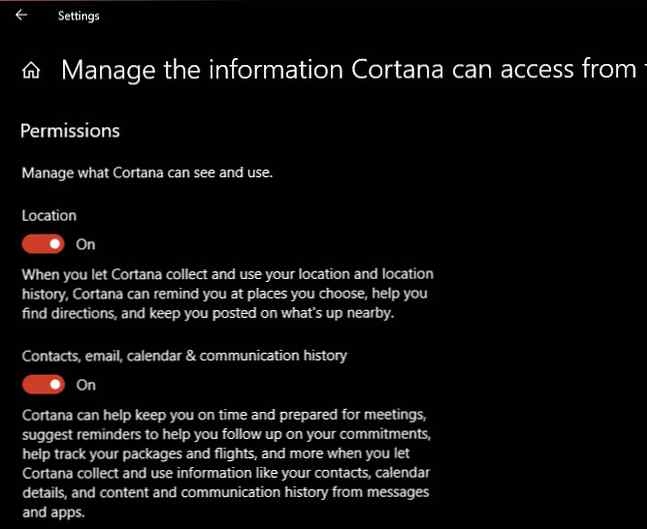Come ottenere promemoria email automatici in Windows 10 con attività consigliate

Nessuno può tenere traccia di tutto ciò che devono fare, motivo per cui le app di promemoria sono così utili. Non mancano queste app disponibili per ogni piattaforma, ma su Windows, non devi cercare oltre Cortana Cortana in Windows 10: Tutto quello che devi sapere Cortana in Windows 10: Tutto quello che c'è da sapere L'assistente digitale Microsoft Cortana è parte integrante di Windows 10. Ti chiedi cosa può fare Cortana o come disattivare Cortana? Abbiamo delle risposte. Leggi di più .
Mentre è sempre possibile impostare promemoria manualmente, una nuova funzionalità di Windows 10 Cortana ti ricorderà le attività importanti senza dover fare nulla. Ecco come funziona.
Come utilizzare le attività consigliate di Windows 10
Se non hai disattivato Cortana, le attività consigliate dovrebbero funzionare immediatamente. Dai un'occhiata a questi passaggi per assicurarti:
- Avrai bisogno di avere Cortana abilitato affinché funzioni. Scopri la nostra guida per configurare Cortana Come configurare Cortana e come rimuoverla su Windows 10 Come configurare Cortana e come rimuoverla su Windows 10 Cortana è il più grande strumento di produttività di Microsoft da Office. Ti mostreremo come iniziare con l'assistente digitale di Windows 10 o come disattivare Cortana per migliorare la privacy. Leggi di più se non la stai già utilizzando.
- Successivamente, assicurati di aver fornito a Cortana l'accesso ai tuoi dati di comunicazione. Troverai questa impostazione su Impostazioni> Cortana> Permessi e cronologia. Clicca il Gestire le informazioni a cui Cortana può accedere da questo dispositivo link e assicurati di averlo Contatti, email, calendario e cronologia delle comunicazioni abilitato.
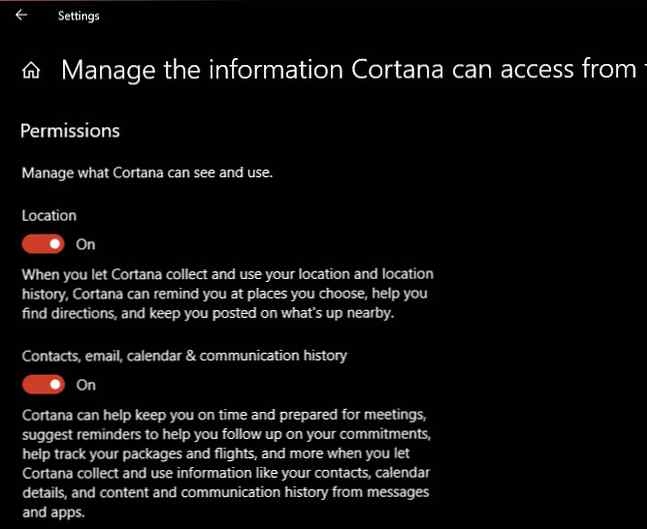
- Controlla per confermare che hai Compiti suggeriti acceso. Aprire Cortana dalla barra delle applicazioni, quindi fare clic su Taccuino icona nella barra laterale sinistra. Passare al Gestisci le abilità scheda, scorrere fino a Compiti suggeriti, e assicurati di avere il cursore e la casella di controllo qui entrambi abilitati.
- Infine, collega i servizi di posta elettronica che desideri utilizzare a Cortana. Apri il Taccuino> Gestisci abilità di nuovo la sezione, quindi fare clic Servizi connessi. Selezionare Ufficio 365, Outlook.com, Gmail, o Knowmail dipende da cosa usi. Segui i passaggi per collegare il tuo account.

Dopo questo, sei pronto per utilizzare Attività suggerite. Ora quando si inviano e-mail contenenti frasi come “Ti invierò le informazioni entro venerdì” o “Ti farò sapere giovedì,” Cortana mostrerà un promemoria prima che questo compito sia dovuto. Succede tutto automaticamente, quindi goditi la comodità di avere una seconda serie di occhi sui tuoi impegni!
Per di più, guarda come Cortana può organizzare la tua vita Come fare Cortana Organizza la tua vita Come fare Cortana Organizza la tua vita La tua vita è così complessa, ti meriti un assistente personale. Incontra Cortana, il tuo assistente virtuale pronto a servire in cima alla tua lingua. Ti mostreremo come delegare efficacemente le attività a Cortana. Leggi di più .
Scopri di più su: Suggerimenti per l'email, Microsoft Cortana, Gestione delle attività.